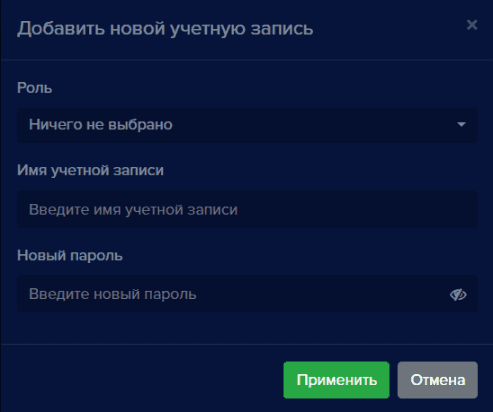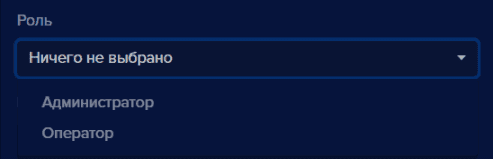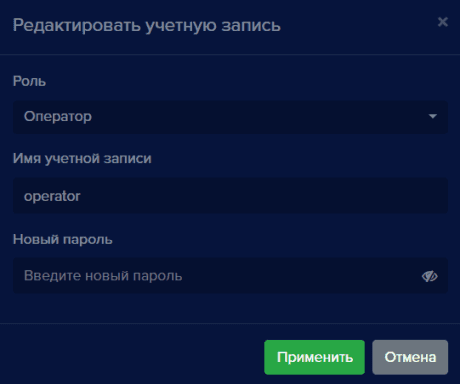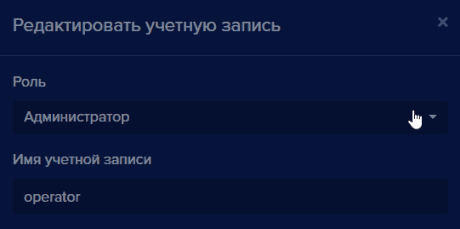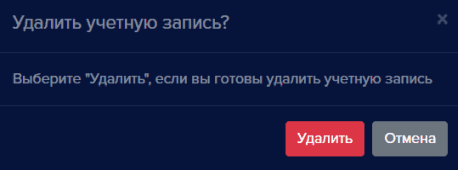Добавление учетной записи
Для того, чтобы добавить учетную запись:
- Выберите Роль (Администратор или Оператор)
- Введите Имя учетной записи
- Введите Пароль учетной записи
Если необходимо проверить введенный пароль:
Окно Добавить новую учетную запись закроется** и в списке появится новая учетная запись.
Редактирование учетной записи
Для того, чтобы изменить роль пользователя, имя или пароль:
- При необходимости, измените роль, имя учетной записи или пароль
Окно редактирования закроется и в списке записей отобразятся сделанные изменения.
Удаление учетной записи
Для того, чтобы удалить пользователя:
Окно подтверждения закроется, учетная запись удаляется из списка номеров.
! Обратите внимание, что если остается последний пользователь с ролью Администратор, удалить его невозможно.